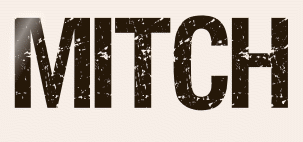 |

Deze tutorial is auteursrechtelijk beschermd door Nicole, alle rechten voorbehouden.
Elke verspreiding, zonder voorafgaande schriftelijke toestemming is geheel verboden.
Elke gelijkenis met een andere tutorial is puur toeval.
Deze les is geschreven in PaintShop Pro 2019 op 29-06-2022.
Ik heb de persoonlijke toestemming van Nicole om haar lessen te vertalen uit het Frans.
Wil je deze vertaling linken, dan moet je Nicole daarvoor persoonlijk toestemming om vragen !!!
Ik ben alleen maar de vertaler, de auteursrechten liggen volledig bij Nicole.
Merci beaucoup Nicole, que je pouvez traduire vos tutorièls en Néerlandais.
Claudia.
Materialen :
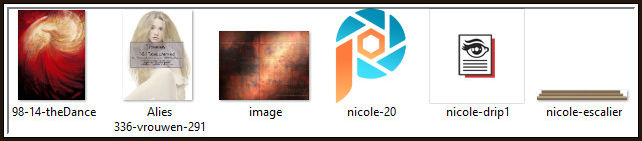
Steek de Selectie "nicole-20" in de juiste map van jouw PSP versie : Corel_12/Selecties.
Dubbelklik op het Eye Candy preset "nicole-drip1", deze installeert zich dan automatisch in het filter.
De klok die ik heb gebruikt voor mijn versie kan je hier downloaden.
Voor deze les dien je zelf nog een decoratie tube te zoeken e/o een klok,
of je gebruikt de klok die ik heb gebruikt door hierboven op de link te klikken.
Filters :
Mehdi - Sorting Tiles.
Andromeda - Perspective.
Eye Candy 5 : Nature - Drip.
Kleurenpallet :
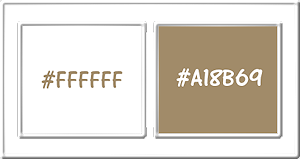
1ste kleur = #FFFFFF
2de kleur = #A18B69
Wanneer je met eigen kleuren werkt speel dan met de mengmodus en/of dekking naar eigen inzicht.
Klik op onderstaande banner om naar de originele les te gaan :
![]()
1.
Ga naar het Kleurenpallet en zet de Voorgrondkleur op de 1ste kleur en de Achtergrondkleur op de 2de kleur.
Klik met de muis in de Voorgrondkleur en daarna op het tabblad "Verloop".
Maak een Verloop met deze instellingen :
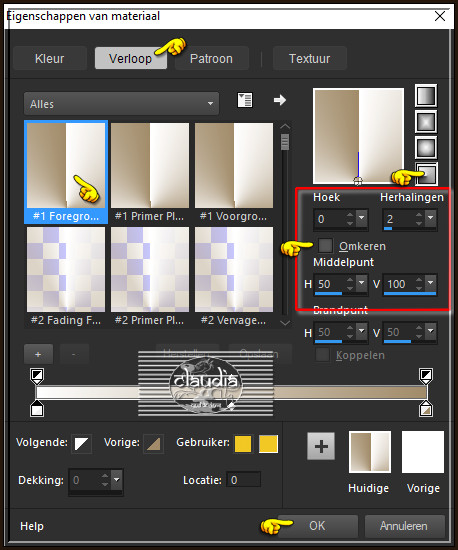
Ga terug naar je werkje.
Vul de afbeelding met het Verloop.
Afbeelding - Formaat wijzigen : 80%, formaat van alle lagen wijzigen aangevinkt.
Activeer de Toverstaf, Doezelen en Tolerantie op 0.
Ga terug naar je werkje en selecteer het transparante gedeelte van de laag :
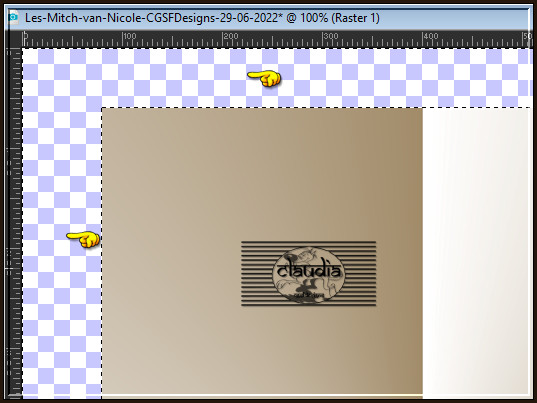
Vul de selectie met het Verloop.
Effecten - Insteekfilters - Mehdi - Sorting Tiles :
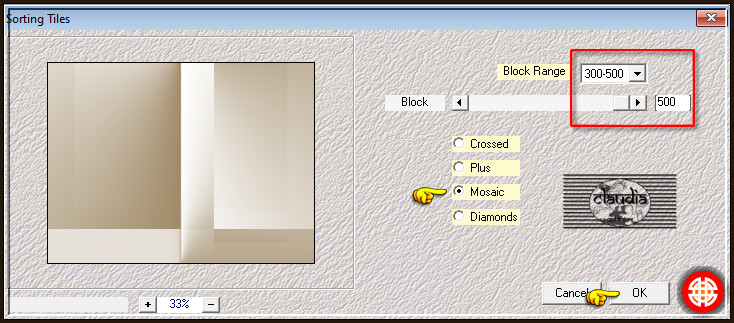
Effecten - Randeffecten - Sterker Accentueren.
Selecties - Omkeren.
Effecten - 3D-Effecten - Slagschaduw :
Verticaal = 1
Horizontaal = 1
Dekking = 100
Vervaging = 1
Kleur = 2de kleur
Selecties - Niets selecteren.
![]()
2.
Lagen - Nieuwe rasterlaag.
Ga naar het Kleurenpallet en klik met de muis in het Verloop en pas de instellingen aan zoals op het voorbeeld :
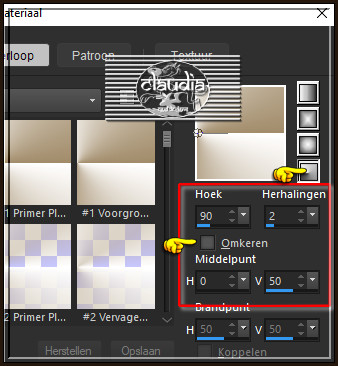
Ga terug naar je werkje en vul de laag met dit nieuwe Verloop.
Afbeelding - Formaat wijzigen : 80%, formaat van alle lagen wijzigen niet aangevinkt.
*****
Als het filter "Andromeda" het bij jouw PSP versie niet doet, heb ik voor dit punt het bekomen effect
opgeslagen als psp-image bestand en opgeslagen op mijn Box.
Je kunt het hier downloaden.
Kopieer het en plak het als nieuwe laag op je werkje.
Om het bekomen vlak op dezelfde plaats te krijgen als in het filter doe je het volgende.
Druk op de K toets op het toetsenbord om het raster te activeren en voer deze getallen in :
Positie X = 102,00 / Positie Y = 223,00

Druk op de M toets om het raster te deactiveren.
Ga nu verder met de les tot na het toepassen van het filter.
*****
Effecten - Insteekfilters - Andromeda - Perspective :
Klik nu eerts op de button "Reset" en daarna op de button "Presets.
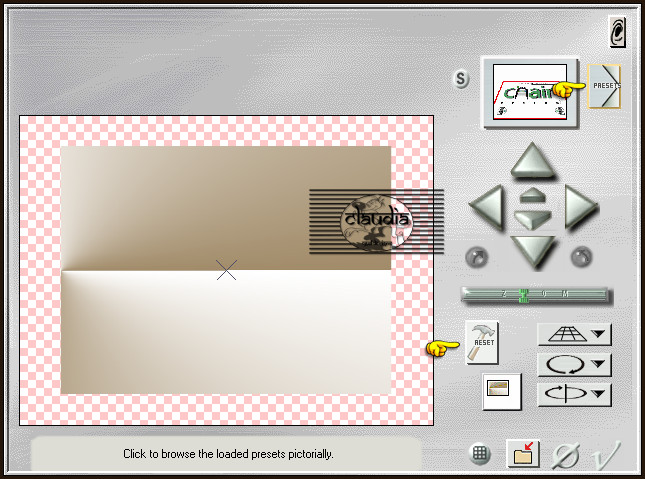
Zet de instellingen zoals hieronder en klik op het V-tje rechtsonderaan :
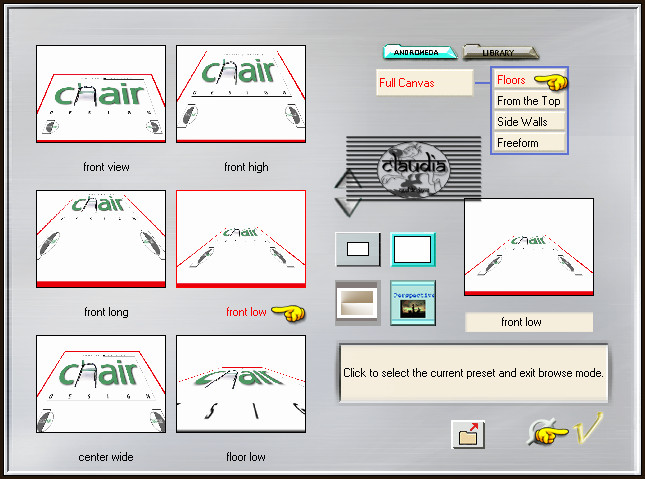
In het volgende venster klik je terug op het V-tje rechts onderaan :
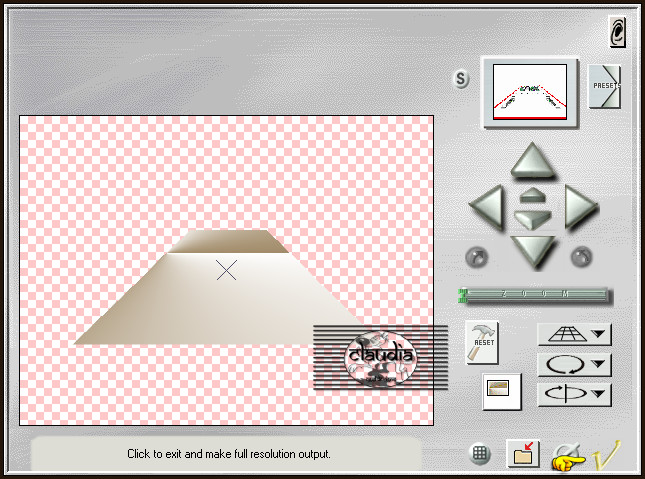
Lagen - Eigenschappen : zet de Mengmodus van deze laag op Vermenigvuldigen.
Effecten - Afbeeldingseffecten - Verschuiving :
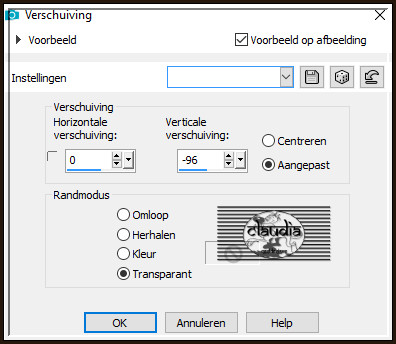
Lagen - Dupliceren.
Afbeelding - Spiegelen - Verticaal spiegelen (= Omdraaien).
Afbeelding - Vrij roteren :
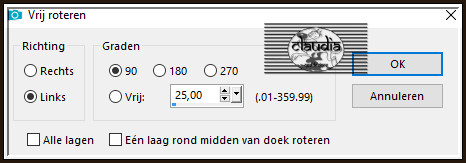
Effecten - Afbeeldingseffecten - Verschuiving :
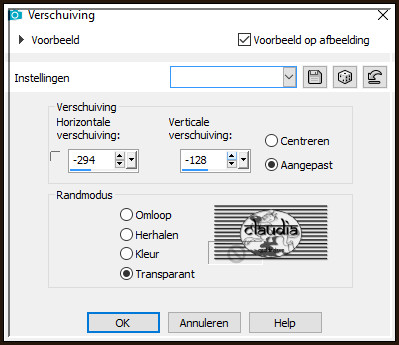
Lagen - Dupliceren.
Afbeelding - Spiegelen - Horizontaal spiegelen.
Het Lagenpallet ziet er nu zo uit :
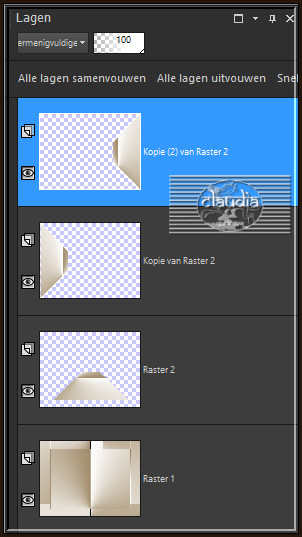
Lagen - Samenvoegen - Zichtbare lagen samenvoegen.
![]()
3.
Lagen - 2 x Dupliceren.
Lagen - Eigenschappen : hernoem deze 2 lagen "1" (= de middelste laag) en "2" (= de bovenste laag).
Activeer nu de middelste laag in het Lagenpallet.
*****
Als het filter "Andromeda" niet werkje in jouw PSP versie, kan je volgende effect hier downloaden.
Kopieer het en plak het als nieuwe afbeelding.
Om het effect op de juiste plaats te krijgen als het filter effect doe je het volgende :
Druk op de K toets op het toetsenbord om het raster te activeren en voer deze getallen in :
Positie X = 0,00 / Positie Y = 217,00
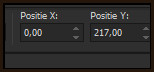
Druk op de M toets om het raster te deactiveren.
Ga nu verder met de les tot na het toepassen van het filter.
*****
Effecten - Insteekfilters - Andromeda - Perspective :
Klik onmiddellijk op het V-tje rechtsonderaan, want de instellingen staan goed.
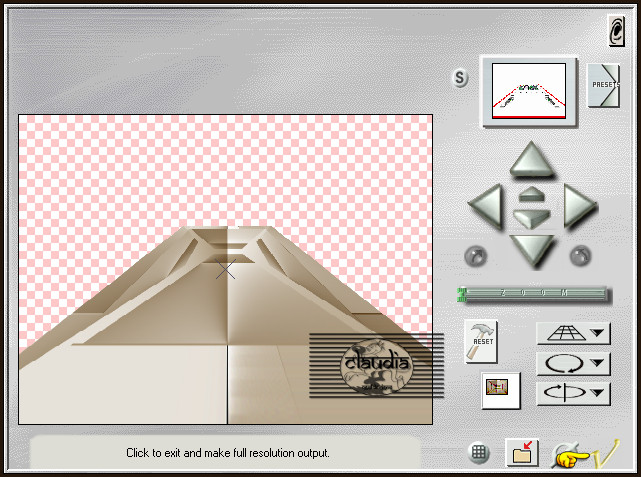
Druk op de K toets op het toetsenbord om het raster te activeren.
Trek nu de middelste, bovenste node naar beneden tot aan 480 px :
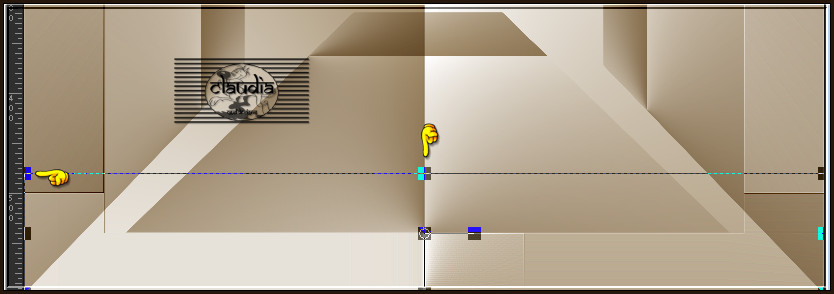
Activeer nu de bovenste laag in het Lagenpallet (= 2).
Afbeelding - Formaat wijzigen : 80%, formaat van alle lagen wijzigen aangevinkt.
Lagen - Dupliceren.
Afbeelding - Formaat wijzigen : 50%, formaat van alle lagen wijzigen aangevinkt.
Afbeelding - Vrij roteren : de instellingen staan goed.
Effecten - Afbeeldingseffecten - Verschuiving :
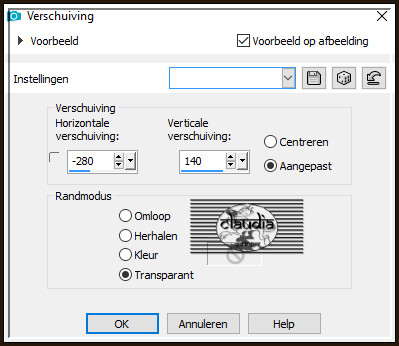
![]()
4.
Selecties - Selectie laden/opslaan - Selectie laden vanaf schijf : nicole-20
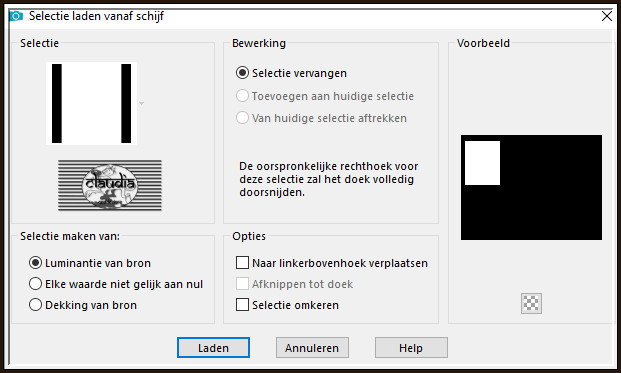
Lagen - Nieuwe rasterlaag.
Open uit de materialen het plaatje "98-14-theDance".
Bewerken - Kopiëren.
Ga terug naar je werkje.
Bewerken - Plakken in selectie.
Aanpassen - Scherpte - Verscherpen.
Effecten - Insteekfilters - Alien Skin Eye Candy 5 : Nature - Drip :
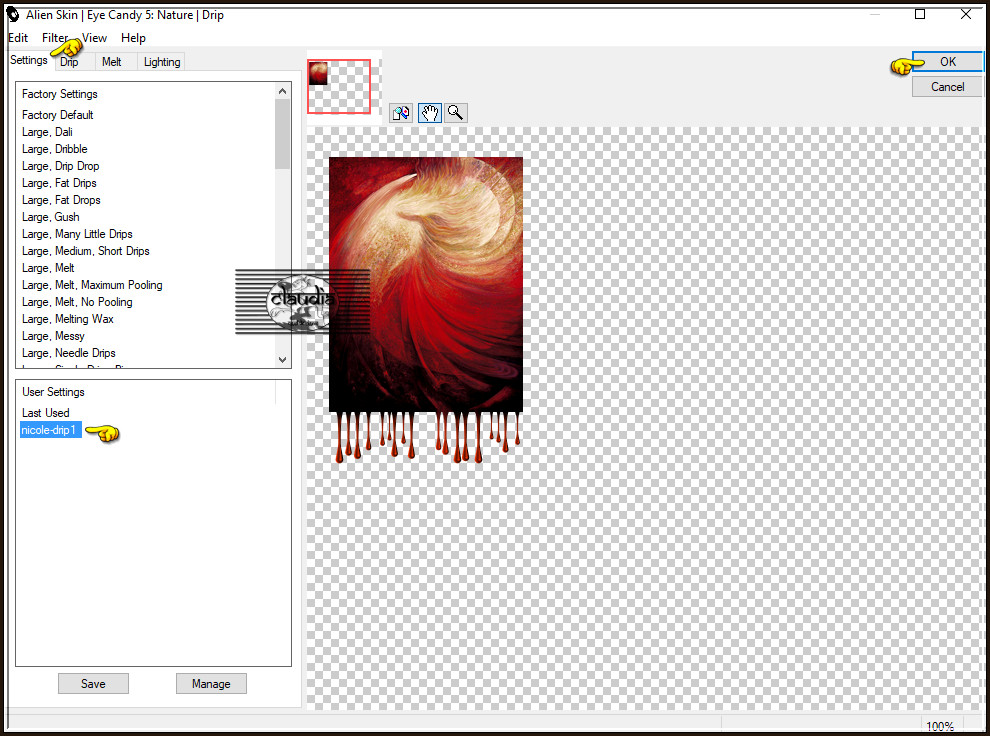
Of voer de instellingen manueel in : de Highlight Color en Shadow Color hebben het kleur : #F63400.
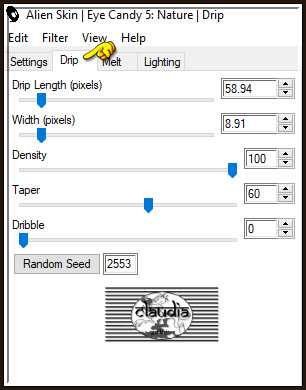
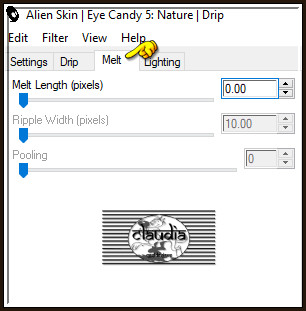
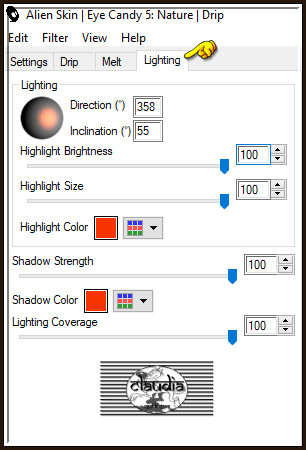
Lagen - Eigenschappen : zet de Mengmodus van deze laag op Overlay.
Selecties - Niets selecteren.
![]()
5.
Activeer in het Lagenpallet de laag er net onder (= Kopie van 2).
Selecties - Alles selecteren.
Selecties - Zwevend.
Selecties - Niet-zwevend.
Effecten - 3D-Effecten - Afschuining binnen : Afschuining = nummer 12.
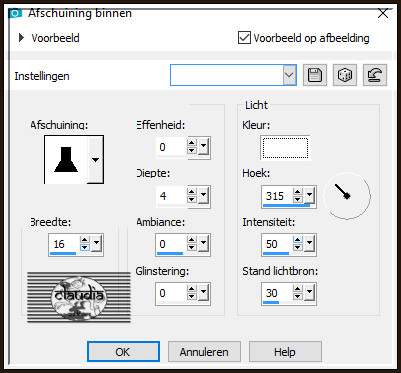
Effecten - 3D-Effecten - Slagschaduw :
Verticaal = 0
Horizontaal = 0
Dekking = 60
Vervaging = 30
Kleur = Zwart (#000000)
Selecties - Niets selecteren.
![]()
6.
Activeer de bovenste laag in het Lagenpallet (= Raster 1).
Lagen - Samenvoegen - Omlaag samenvoegen.
Lagen - Dupliceren.
Afbeelding - Spiegelen - Horizontaal spiegelen.
Open uit de materialen het element "nicole-escalier".
Bewerken - Kopiëren.
Ga terug naar je werkje.
Bewerken - Plakken als nieuwe laag.
Plaats het element naar beneden zoals op het voorbeeld :

De Mengmodus van deze laag staat reeds op Luminantie (oud).
Zometeen zetten we de Mengmodus van de andere lagen zoals ze moeten staan.
Lagen - Nieuwe rasterlaag.
Lagen - Schikken - Achteraan.
Selecties - Alles selecteren.
Open uit de materialen het plaatje "image".
Bewerken - Kopiëren.
Ga terug naar je werkje.
Bewerken - Plakken in selectie.
Aanpassen - Scherpte - Verscherpen.
Selecties - Niets selecteren.
Het Lagenpallet heeft nu de volgende lagen (van boven naar onderen) en zet de Mengmodus zoals het hier staat beschreven :
Raster 1 → Luminantie (oud)
Kopie (2) van 2 → Normaal
Kopie van 2 → Normaal
2 → Vermenigvuldigen
1 → Bleken
Samengevoegd → Overlay
Raster 2 → Normaal
![]()
7.
Activeer nu de onderste laag in het Lagenpallet (= Raster 2).
Lagen - Schikken - 1 x Omhoog schikken.
Lagen - Eigenschappen : zet de Mengmodus van deze laag op Overlay.
Open uit de materialen de tube "Alies 336-vrouwen-29102010".
Bewerken - Kopiëren.
Ga terug naar je werkje.
Bewerken - Plakken als nieuwe laag.
Lagen - Schikken - Vooraan.
Afbeelding - Formaat wijzigen : 70%, formaat van alle lagen wijzigen aangevinkt.
Aanpassen - Scherpte - Verscherpen.
Afbeelding - Spiegelen - Horizontaal spiegelen.
Plaats de tube links onderaan op je werkje :

Geef de tube een Slagschaduw naar keuze.
Open nu jouw zelfgekozen decoratie tube.
Bewerken - Kopiëren.
Ga terug naar je werkje.
Bewerken - Plakken als nieuwe laag.
Wijzig het formaat naar eigen inzicht en verscherp het.
Plaats de tube rechts op de trap :
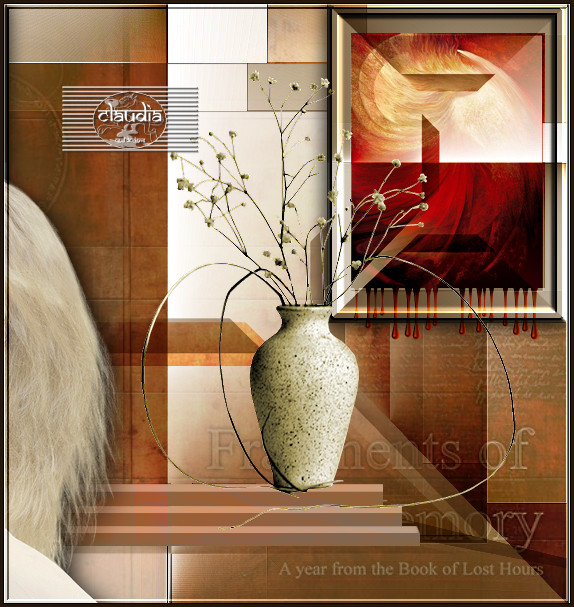
Geef de tube een Slagschaduw naar keuze.
Open nu jouw "klok" tube of gebruik deze wat ik heb gebruikt (zie bovenaan bij de materialen).
Bewerken - Kopiëren.
Ga terug naar je werkje.
Bewerken - Plakken als nieuwe laag.
Wijzig het formaat naar eigen inzicht en verscherp het.
Plaats het tussen de 2 frames in :
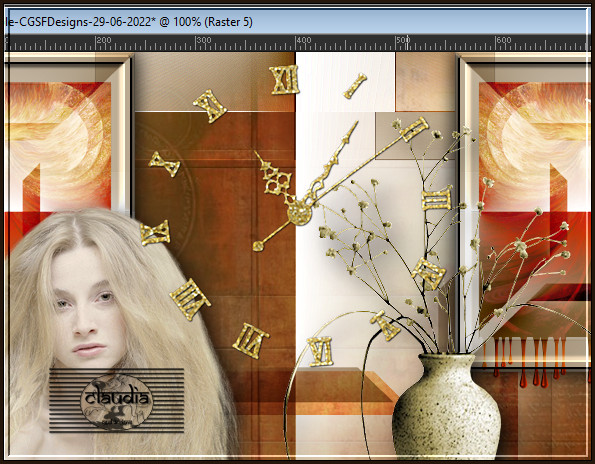
Geef de tube een Slagschaduw naar eigen inzicht.
Lagen - Schikken- 2 x Omlaag schikken.
Ik heb de Dekking van de klok laag nog verminderd naar 80%.
![]()
8.
Abeelding - Randen toevoegen : Symmetrisch aangevinkt
2 px met de 2de kleur
30 px met de 1ste kleur
2 px met de 2de kleur
Lagen - Nieuwe rasterlaag.
Plaats hierop jouw watermerk.
Lagen - Samenvoegen - Alle lagen samenvoegen.
Sla je werkje op als JPG-formaat en daarmee ben je aan het einde gekomen van deze mooie les van Nicole.
© Claudia - Juni 2022.






